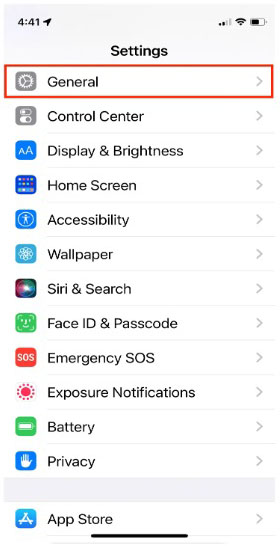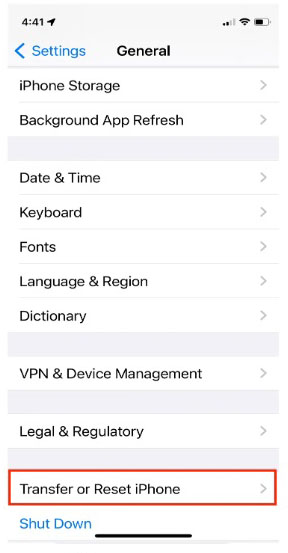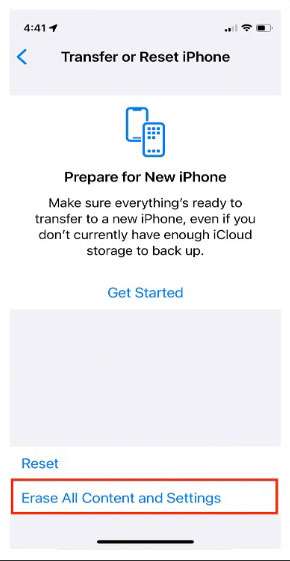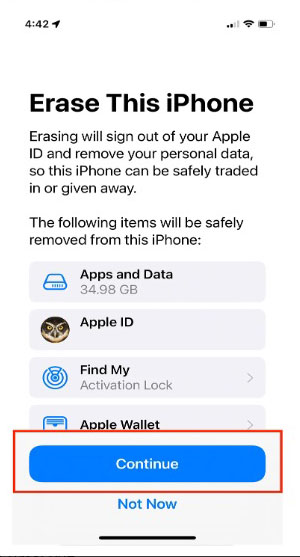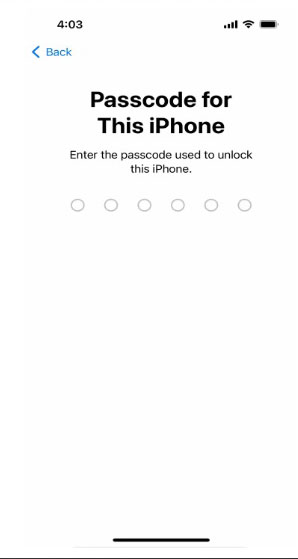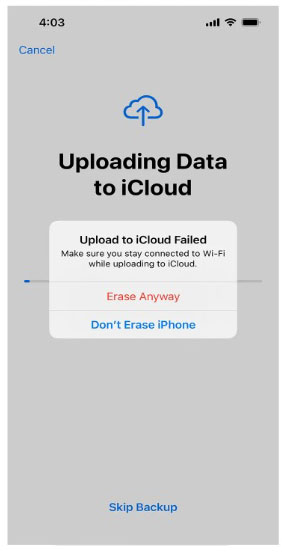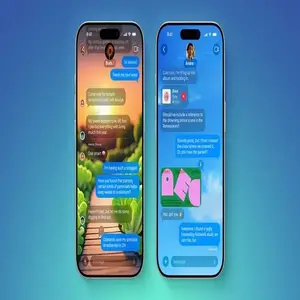چگونه آیفون اپل را به حالت کارخانه بازنشانی کنیم و تمام اطلاعات خود را پاک کنیم
دیر یا زود، باید حافظه آیفون خود را به طور کامل پاک کنید - چه برای پاک کردن آن از اطلاعات شخصی قبل از فروش یا صرفاً به روز کردن آن برای عملکرد بهتر. هنگامی که این اتفاق می افتد، بازنشانی به تنظیمات کارخانه یک گزینه مفید، هرچند هسته ای است. وقتی کارتان تمام شد، چیزی معادل یک آیفون کاملاً جدید خواهید داشت.
برای ریست کردن آیفون خود، روی Settings > General > Transfer or Reset iPhone > Erase All Content and Settings کلیک کنید.
با این حال، قبل از شروع، تهیه نسخه پشتیبان از آیفون ضروری است. این به شما این امکان را می دهد که پس از بازنشانی کارخانه، نسخه پشتیبان خود را بازیابی کنید. حتی اگر همه تنظیمات قدیمی خود را نمی خواهید یا نیاز ندارید، بهتر است حداقل برای مدتی به آنها بمانید.
هنگامی که پشتیبانگیریها در جای خود قرار گرفتند، سادهترین راه برای تنظیم مجدد آیفون، شروع با برنامه تنظیمات است.
مرحله 1: به تنظیمات > عمومی بروید.
مرحله 2: روی انتقال یا تنظیم مجدد تلفن ضربه بزنید.
مرحله 3: روی Erase all content and settings ضربه بزنید.
مرحله 4: روی Continue ضربه بزنید.
مرحله 5: رمز عبور خود را وارد کنید.
مرحله 6: در این مرحله، تلفن شما سعی می کند در فضای ابری نسخه پشتیبان تهیه کند. اگر کار کرد، به شما اجازه ادامه دادن داده می شود. اگر نه، به هر حال از شما خواسته می شود پاک کنید...
مطمئن شوید که تلفن بازیابی شده است
پس از تکمیل فرآیند بازیابی - فرآیندی که ممکن است چند دقیقه طول بکشد - بررسی کنید تا مطمئن شوید که تلفن شما به تنظیمات کارخانه اصلی خود بازیابی شده است.
اگر این کار را به درستی انجام دهید، پس از راهاندازی، یک بار دیگر «دستیار راهاندازی iOS» را مشاهده خواهید کرد، که از آن میتوانید گوشی خود را از یک نسخه پشتیبان بازیابی کنید یا این فرآیند را ادامه دهید، انگار که آن را دوباره راهاندازی میکنید.
سایر گزینه های تنظیم مجدد به چه معناست؟
هنگامی که در حال تنظیم مجدد آیفون خود هستید، iOS 17 گزینه های مختلفی را ارائه می دهد، و انتخاب اینکه کدام یک را انتخاب کنید ممکن است گیج کننده باشد. معمولاً میخواهید یک بازنشانی کارخانهای ساده انجام دهید، اما در اینجا توضیحی در مورد کارهایی که سایر گزینهها انجام میدهند ارائه میشود تا بتوانید بهترین بازنشانی را برای نیازهای خود انتخاب کنید.
توجه: اگر تلفن خود را می فروشید یا آن را به شخص دیگری می سپارید، تنها دستوری که با خیال راحت همه چیز را پاک می کند و گوشی شما را به حالت اولیه باز می گرداند پاک کردن همه محتوا و تنظیمات همانطور که در بالا توضیح داده شد است.
بازنشانی همه تنظیمات
این دستور همه تنظیمات آیفون شما را به حالت پیش فرض بازنشانی می کند - یعنی تمام تنظیمات و تنظیمات شبکه. این یک گزینه هسته ای نیست، زیرا فقط تنظیمات سیستم شما بازنشانی می شود. همه برنامهها، دادهها، اسناد و فایلهای شما همانطور که هست حفظ میشوند.
تنظیمات شبکه را به تنظیمات اولیه برگردانید
گاهی اوقات شما فقط باید تنظیمات شبکه خود را به روز کنید تا اتصال بهتری برقرار کنید. با انتخاب این گزینه تنظیمات شبکه شما بازنشانی میشود، حافظه پنهان پاک میشود و هر فایل موقتی که در دستگاه خود ذخیره کردهاید حذف میشود. برای کسانی که با اتصالات Wi-Fi خود مشکل دارند عالی است.
بازنشانی دیکشنری صفحه کلید
این یک راه حل ساده برای تصحیح خودکار خرابی ها و شامل پاک کردن تاریخچه فرهنگ لغت صفحه کلید شما است. سیستم تصحیح خودکار آیفون شما گاهی اوقات یک جمله یا کلمه ای را که در شکل اصلی خود خوب بود، ناامیدانه خراب می کند و این مشکل دریافت پیشنهادات تایپی و کلمات نامربوط هنگام تایپ را حل می کند.
تنظیم مجدد طرح بندی صفحه اصلی
اگر می خواهید به طرح پیش فرض کارخانه ای صفحه اصلی آیفون خود بازگردید، این گزینه عالی است. بسیاری از کاربران از نصب و تنظیم مجدد برنامه ها در صفحه اصلی گوشی هوشمند خود لذت می برند. اگر تغییرات شما دیگر هدف اصلی خود را برآورده نمی کند، همیشه می توانید برای شروع دوباره بازنشانی کنید.
مکان و حریم خصوصی را بازنشانی کنید
اغلب، زمانی که تنظیمات خود را آزمایش می کنید، به طور تصادفی می توانید مشکلاتی ایجاد کنید. اگر میخواهید تنظیمات اولیه حریم خصوصی و موقعیت مکانی تلفن خود را بازیابی کنید، این تنظیم مجدد را در نظر بگیرید. لازم نیست نگران از دست دادن اطلاعات دیگری در این فرآیند باشید.
سوالات متداول
چگونه آیفون خود را مجبور به ریست فکتوری کنم؟
برای بازنشانی کارخانه ای آیفون خود، موارد زیر را انجام دهید: روی Settings > General > Transfer or Reset iPhone > Erase All Content and Settings کلیک کنید.
چگونه آیفون خود را بدون رمز عبور به حالت کارخانه بازنشانی کنم؟
برای بازنشانی کارخانه ای آیفون بدون رمز عبور، باید از ویژگی Finder یا iTunes از دستگاه دیگری استفاده کنید. به سادگی گوشی خود را به رایانه خود متصل کنید، در Finder یا iTunes به گوشی خود بروید و برای شروع فرآیند Restore را انتخاب کنید.
چگونه در آیفون قفل شده هارد فکتوری ریست انجام دهیم؟
برای انجام بازنشانی کارخانه ای سخت در آیفون قفل شده، اولین کاری که باید انجام دهید این است که آن را به رایانه خود وصل کنید. iTunes را باز کنید، دستگاه خود را پیدا کنید و با کلیک بر روی "Restore iPhone" فرآیند را آغاز کنید.